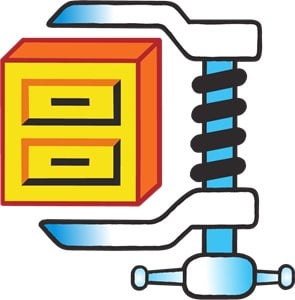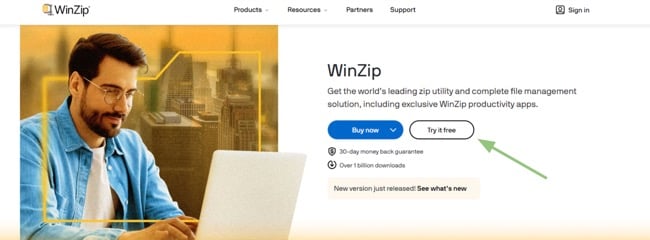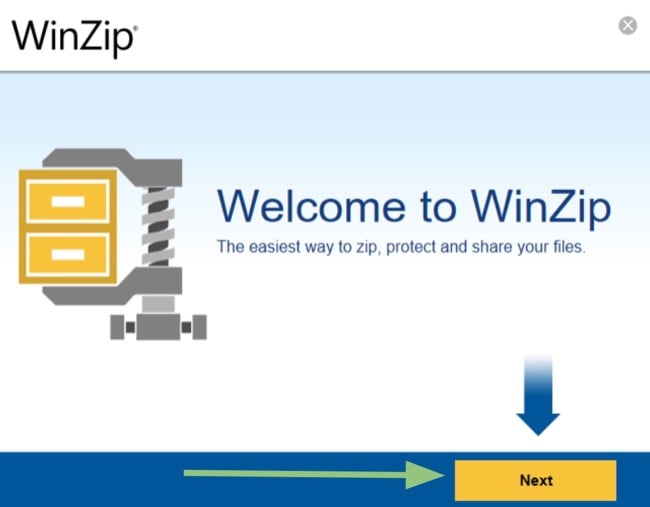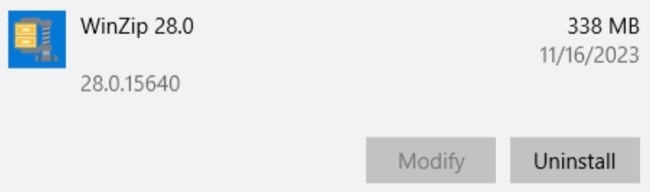WinZip Gratis nedladdning - 2024 Senaste versionen
WinZip är ett av de mest nedladdade verktygen för filkomprimering på marknaden. Dess lättanvända gränssnitt gör att både företag och privatpersoner kan använda det. Det stöder välkända format, som ZIP, RAR och 7z, och är även kompatibelt med mindre välkända filtyper.
Dess huvudsakliga funktion är att komprimera stora filer för att göra dem mindre, vilket gör dem enklare att hantera och lagra. Utöver komprimering kan WinZip dock säkra filer med AES-kryptering och kräva lösenord för åtkomst. Det är integrerat med flera molntjänster och sociala medieplattformar för att förenkla processen med att dela filer.
Följ instruktionerna nedan, där jag visar dig hur du laddar ner och installerar WinZip gratis till din PC.
Hur man ladder ner och installerar WinZip på sin PC gratis
- Klicka här för att gå direkt till den officiella nedladdningssidan för WinZip.
- Välj alternativet TRY IT FREE.
![WinZip nedladdningssida]()
- En dialogruta kommer att öppnas där du väljer en destinationsmapp där WinZip-nedladdningen installeras.
- Tryck på Next och sedan Agree för att godkänna licensavtalet.
![Fil WinZip-gränssnitt]()
- WinZip-installationen kommer nu att börja. När den är klar får du alternativet att registrera ett konto, teckna en prenumeration eller använda utvärderingsversionen gratis i 21 dagar.
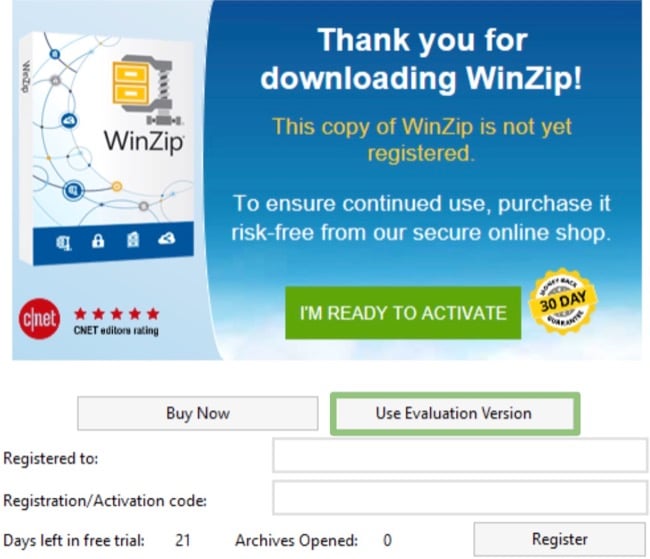
Utvärderingsperioden är ett gratis 21-dagarsprov
Hur man avinstallerar WinZip
Om du inte vill behålla WinZip på din dator efter 21-dagarsprovet, kan du ta bort det med några enkla steg.
- Skriv ”Lägg till eller ta bort program” i Windows sökfält.
![Ta bort WinZip från Windows]()
- Bläddra ner tills du hittar WinZip och klicka på knappen Avinstallera
![Avinstallera WinZip]()
- Windows-installationsprogrammet tar hand om resten för att helt ta bort WinZip från din dator.
Översikt av WinZip
Med över 150 miljoner användare i världen är WinZip ett av de populäraste programmen för filkomprimering. Vad som började som en enkel filkomprimerare har under årens lopp utvecklats till en sofistikerad, helomfattande plattform som kan komprimera, säkra och dela filer, och dessutom ta hand om andra uppgifter inom filhantering.
WinZip använder en shareware-modell som låter dig testa de grundläggande funktionerna innan du bestämmer dig för att köpa en licens för alla dess premiumfunktioner.
WinZips funktioner
WinZip står ut tack vare sitt användarvänliga gränssnitt, som enkelt låter dig komprimera filer med några enkla steg. Till att börja med kan du välja filerna du vill komprimera genom att antingen dra och släppa dem direkt i applikationen eller via det behändiga navigeringsfältet, där du väljer önskad mapp eller fil. När filerna har valts kan du besluta vad du vill göra med dem med hjälp av alternativen i sidofältet till höger.
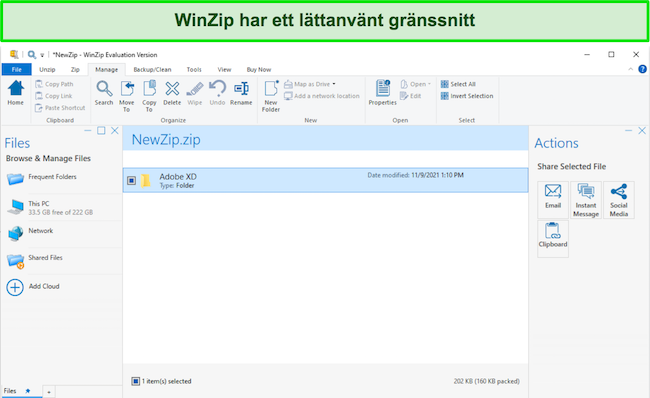
WinZip erbjuder flexibilitet i hur du hanterar komprimerade filer, vare sig du föredrar att spara arkivet lokalt på din enhet eller dela det med olika metoder, såsom e-post, molntjänster, sociala medieplattformar eller direktmeddelanden. Denna strömlinjeformade process gör filkomprimering och delning både effektivt och lättillgängligt.
WinZip öppnar dessa format
WinZip är en kraftfull programvara för arkivering och komprimering. Det fungerar med i princip alla format, inklusive:
| 7z | BinHex | BZ2 | CAB | GZ | GZIP |
| HQX | IMG | ISO | LHA | LZH | MIME |
| RAR | TAR | TAR | BZ | TAR | GZ |
| TAZ | TGZ | Uuencode | Xxencode | ZIP | ZIPX |
Hög komprimeringsgrad
WinZip använder avancerade komprimeringsalgoritmer, som LZMA och AES, för att uppnå imponerande komprimeringsgrader och minska filstorlekar med upp till 80 procent. Detta leder till avsevärt mindre upptaget utrymme på lagringsenheterna och minskad bandbreddsförbrukning, vilket gör det till ett perfekt verktyg för lagring och delning av stora filer.
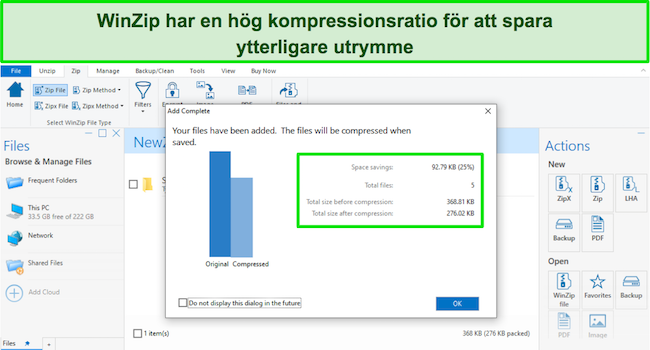 En 1GB stor fil kan till exempel komprimeras till att bli så liten som 200 MB med WinZips kraftfulla komprimeringsalgoritmer. Detta kan minska lagringskraven och göra filöverföringar mycket snabbare.
En 1GB stor fil kan till exempel komprimeras till att bli så liten som 200 MB med WinZips kraftfulla komprimeringsalgoritmer. Detta kan minska lagringskraven och göra filöverföringar mycket snabbare.
Självextraherande arkiv
WinZips förmåga att skapa självextraherande arkiv är en värdefull funktion, speciellt när du delar filer med personer som har WinZip installerat på sina system. Dessa självextraherande arkiv eliminerar behovet av att mottagaren har WinZip installerat, vilket ser till att de enkelt får åtkomst till filerna utan ytterligare programvarukrav.
Vidare låter WinZip dig lösenordsskydda självextraherande arkiv, vilket lägger till ett extra lager av säkerhet för känsliga data. Det ser till att bara behöriga personer kan extrahera filerna, vilket skyddar din integritet och konfidentialitet.
Säkrar dina filer med 256-bitars kryptering
WinZip tillhandahåller robusta krypteringsförmågor för att skydda dina filer mot obehörig åtkomst. Det använder 256-bitars AES-kryptering, som är branschens starkaste krypteringsalgoritm, för att skydda dina data även om din enhet tappas bort eller blir stulen.
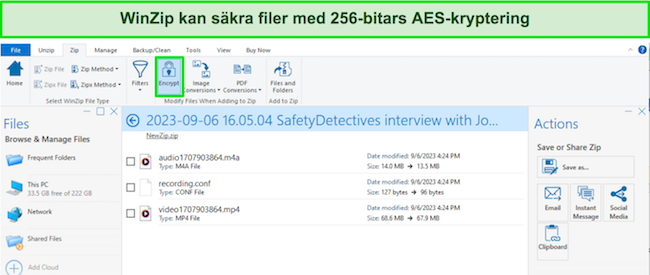
WinZip erbjuder även ytterligare krypteringsalternativ, såsom 256-bitars ZIPX AES-kryptering och lösenordsskydd, för att tillhandahålla skräddarsydda säkerhetslösningar baserat på dina behov.
Gratis alternativ till WinZip
- WinRAR: När det kommer till arkivering och komprimering av filer, är WinRAR ett väldigt bra alternativ. Det erbjuder omfattande formatkompatibilitet och inkluderar ytterligare säkerhetsfunktioner, som kryptering och lösenordsskydd. WinRAR kommer med ett 40-dagars gratisprov som aldrig riktigt går ut.
- 7zIP: Till skillnad från WinZip och WinRAR är 7zIP inte bara gratis på provbasis, utan en 100 procent gratis programvara med öppen källkod. Det har hög komprimeringsgrad tack vare 7z-formatet och stöder alla större format. Det erbjuder dessutom bättre komprimeringsgrad än WinZip. Den enda nackdelen är att det saknar de extra funktioner du får med WinZip.
- Bandizip: En gratis filarkiverare med öppen källkod för Windows med snabb komprimeringshastighet och stöd för ett stort antal arkivformat, inklusive ZIP, RAR, 7z och Tar.
Vanliga frågor
Är WinZip gratis?
Du kan ladda ner och använda WinZip gratis under en 21 dagar lång utvärderingsperiod. I slutet av de 21 dagarna måste du antingen köpa programvaran eller radera den från din dator.
Är WinZip säkert?
Jag testade filen med VirusTotal och fick inte några rapporter om virus eller malware. Så länge du laddar ner filen från en betrodd plats snarare än programsidor från tredje part, bör det inte vara några problem.
Vilka format fungerar WinZip med?
Jag angav en ofullständig lista över formaten ovan, och här kommer den fullständiga listan över kompatibla formatändelser: zip, zipx, tar, gzip, compress (.z), cab, RAR, bz2, lzh, 7z, IMG, ISO, XZ, VHD, VMDK, UUencode, XXencode, MIME, BinHex, arj, lza, arc.